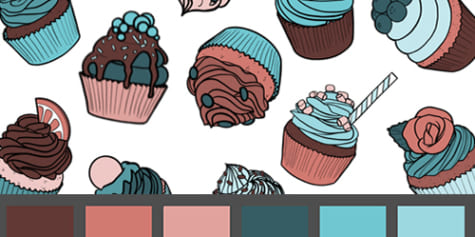圖層功能是什麼?電繪初學者必修的基礎教學!
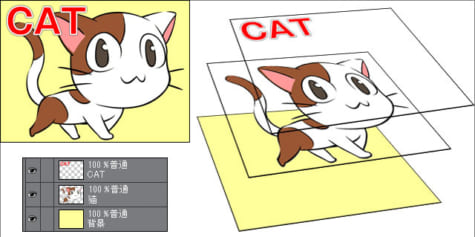
用數位方式繪製插圖的時候,需要了解的第一個功能正是「圖層」!圖層功能是什麼樣的東西?這邊會為大家進行簡單易懂的解答,初學者也能立刻理解圖層的概念,基本的操作方法和區分使用圖層功能的好處!
圖層的概念
把圖層想像成一種透明膠片般的東西,應該能幫助理解。
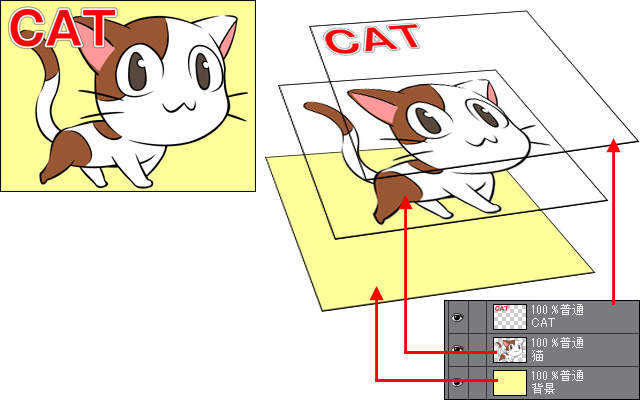
這張插圖使用了三個圖層,分別是「CAT」的文字、「貓」和「背景」。
輕鬆使用圖層的方法①~區分圖層進行繪製~
把線條和顏色、角色和背景等區分繪製到不同的圖層上,後續進行修正的時候會比較輕鬆。
舉例來說,如果像下圖一樣出現了漏塗的區域,修正的方式會因為圖層的區分方式不同而發生變化。
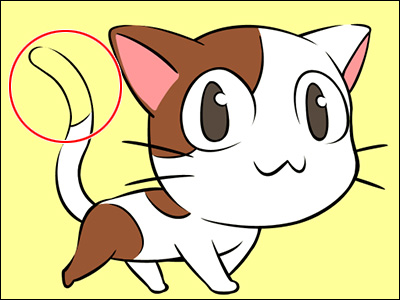
如果線稿和上色繪製於同一個圖層
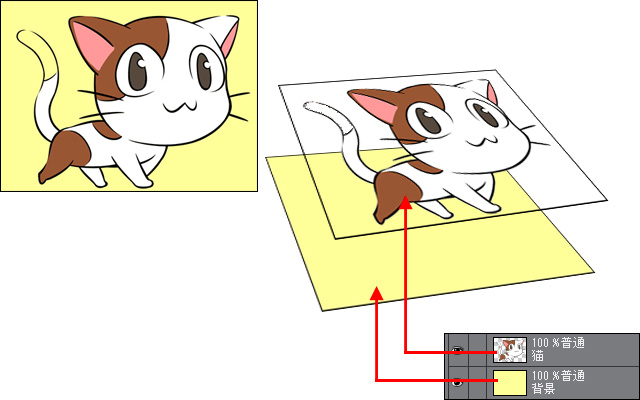
補塗漏塗部分的時候,可能會不小心連線稿一起塗蓋掉。

如果線稿和上色繪製於不同的圖層
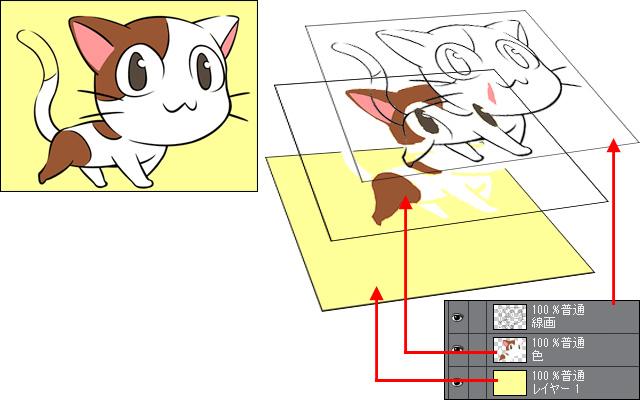
補畫漏塗部分時,就算塗到線稿的範圍,線稿還是會留下來。

就算顏色溢出想要塗色的範圍,修正時也不用特別介意線稿。

輕鬆使用圖層的方法②~替換圖層~
圖層會依照[圖層]面板上顯示的順序排列。下方圖層會被上方圖層所描繪的東西覆蓋而看不見。
舉例來說,下圖是一張重疊了不同圖層的插圖。
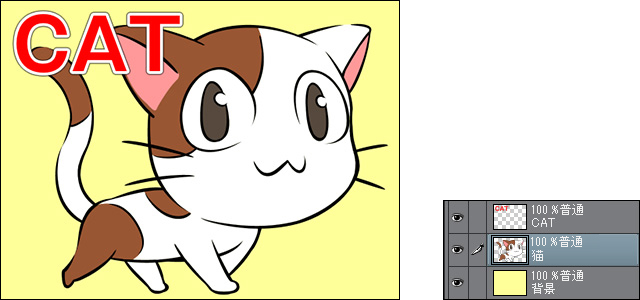
這邊要試著變更圖層順序。想變更圖層順序的話,可以把圖層拖拽至想要移動的位置。
把畫有貓咪圖案的圖層配置到最上方,寫著文字的圖層順序會變更到牠的下面,文字就會被貓咪給遮蓋住。
像這樣變更圖層的排列順序,就能改變顯示的內容。
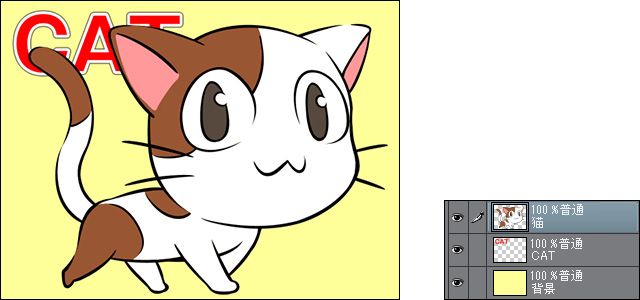
輕鬆使用圖層的方法③~隱藏圖層~
能以圖層為單位,輕鬆切換顯示或隱藏。
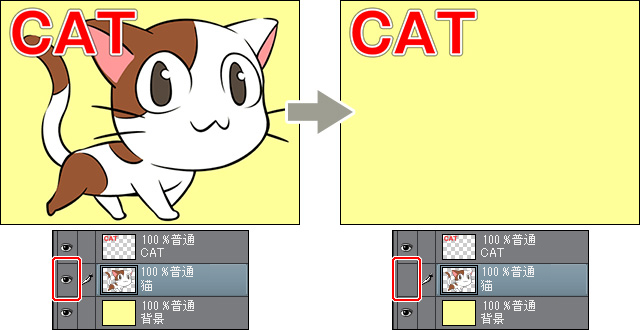
輕鬆使用圖層的方法④~變更不透明度~
能以圖層為單位,進行不透明度的變更。降低不透明度,圖層就會變透明,會透出下方圖層的描繪內容。
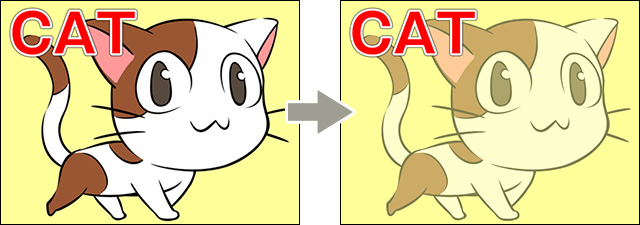
不透明度可以在[圖層]面板上進行設定。
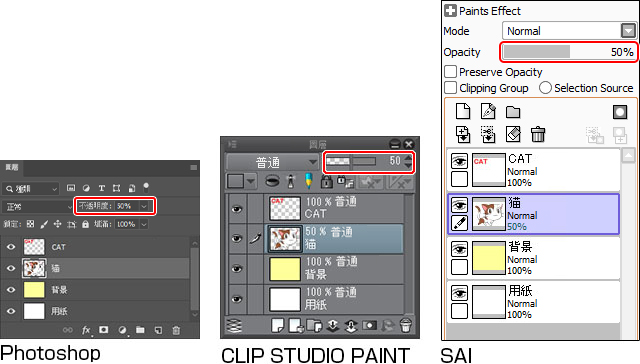
最後
學會使用圖層,就能一口氣拓展電繪的呈現方式。
圖層的功能可不只這些!想了解更多圖層功能,歡迎瀏覽其他講座。